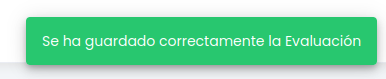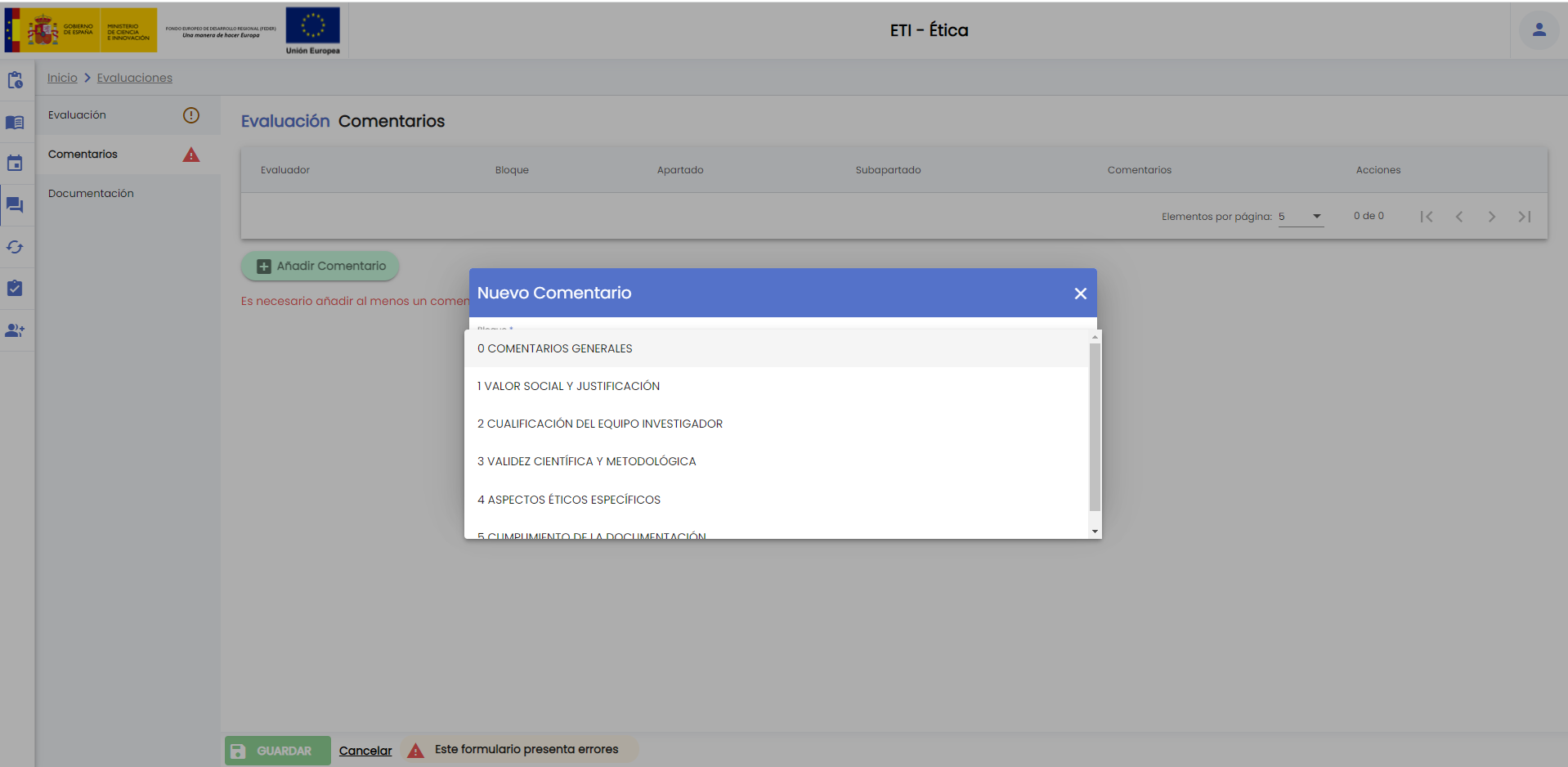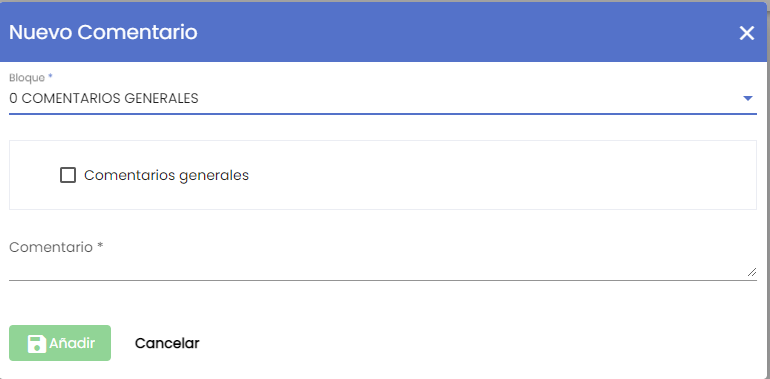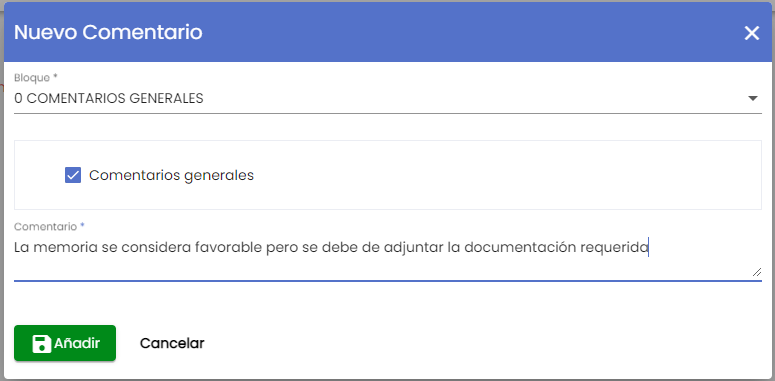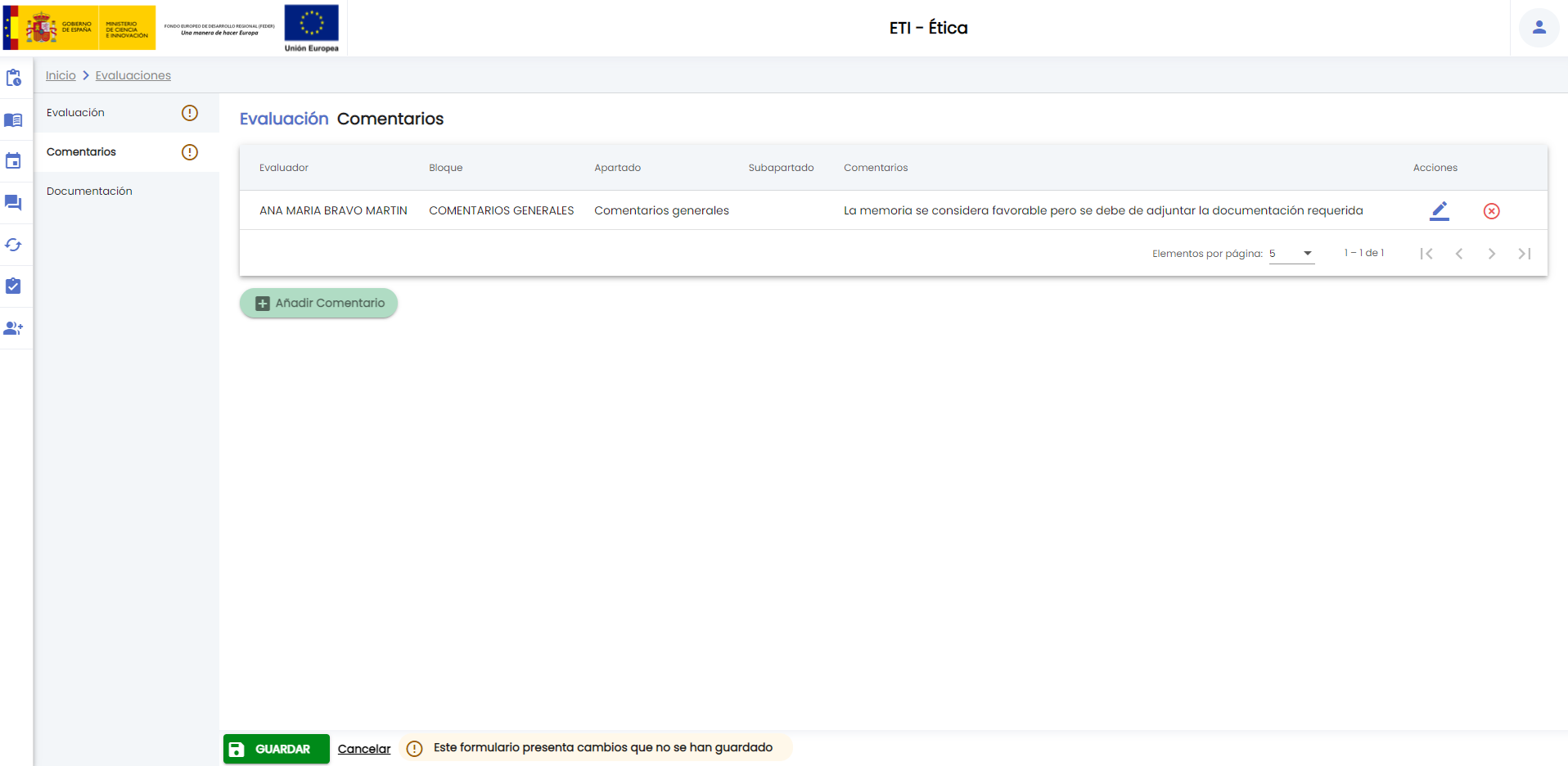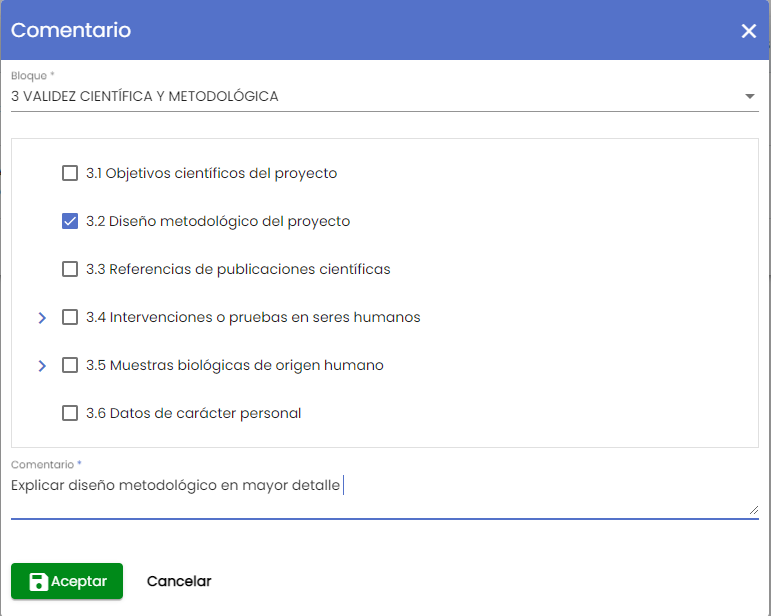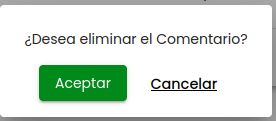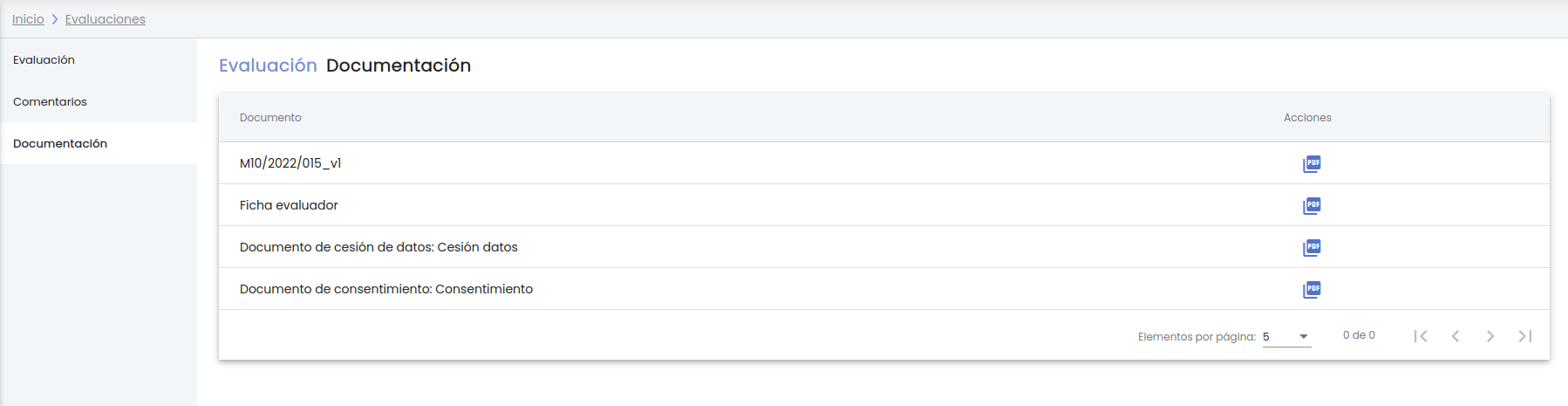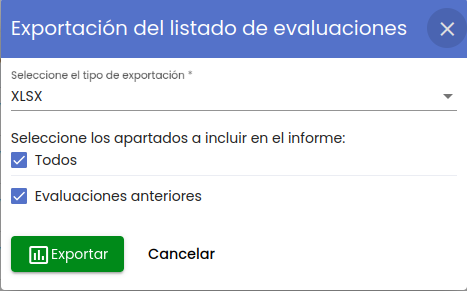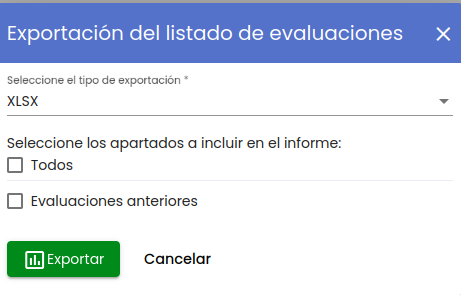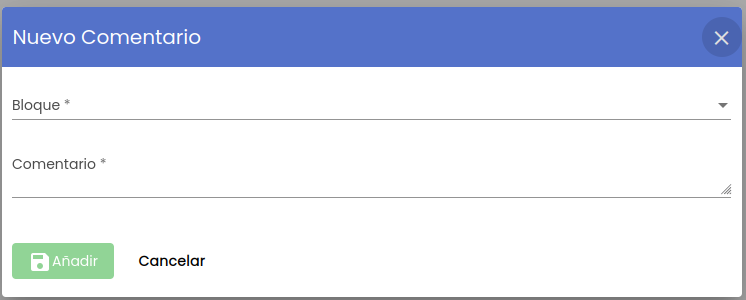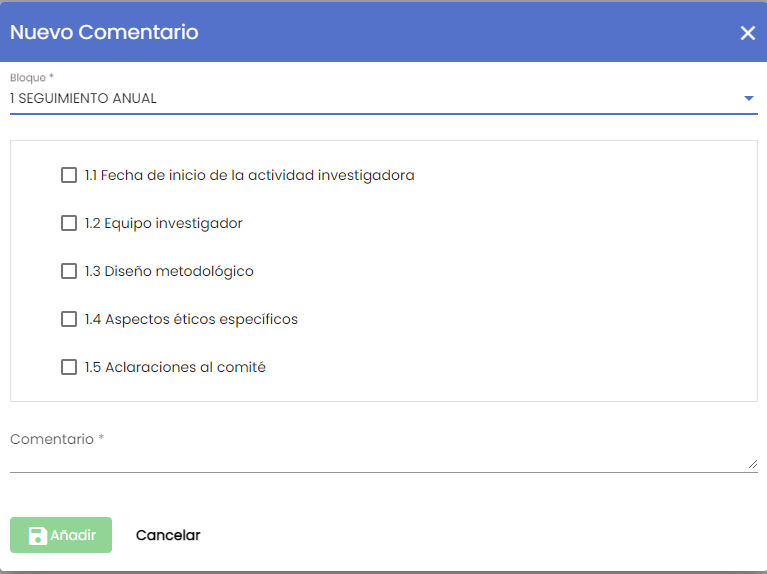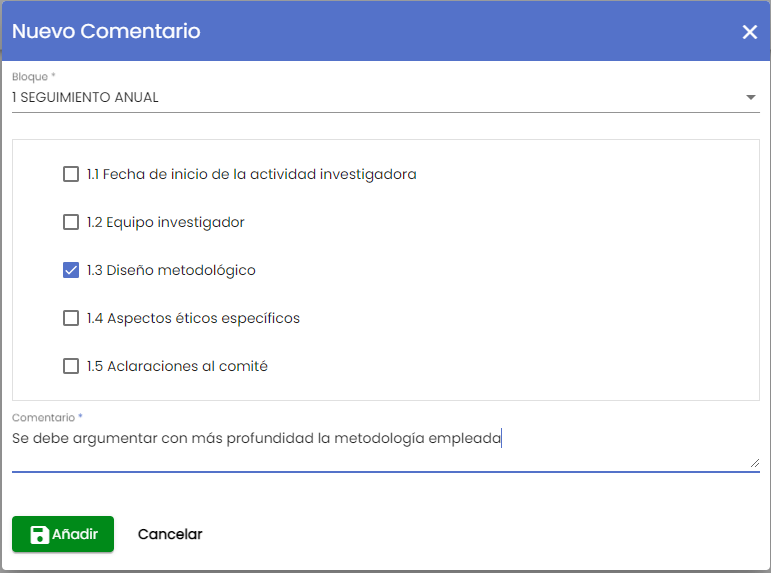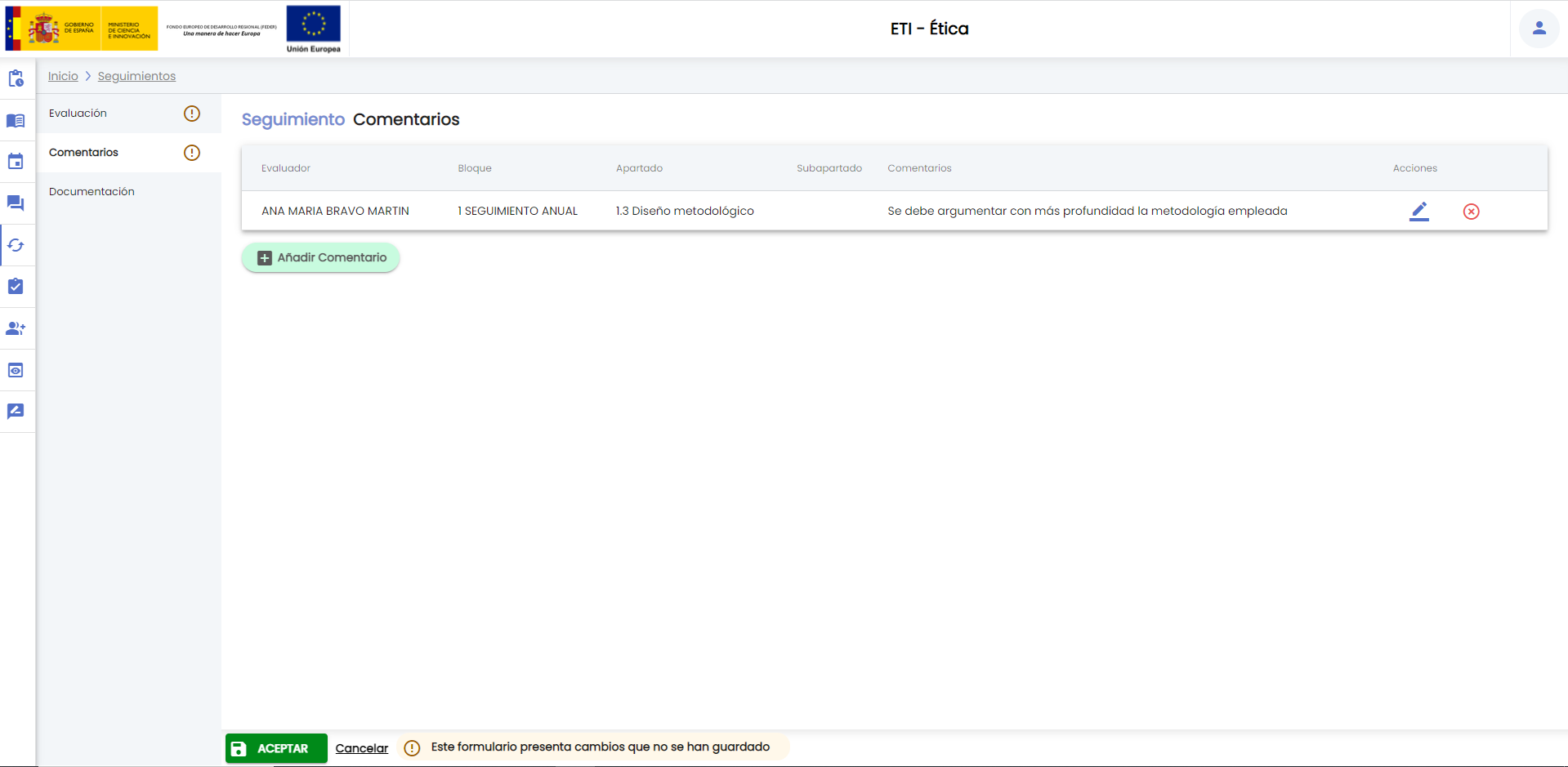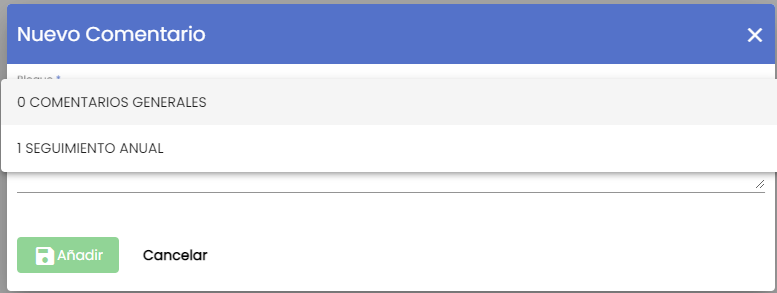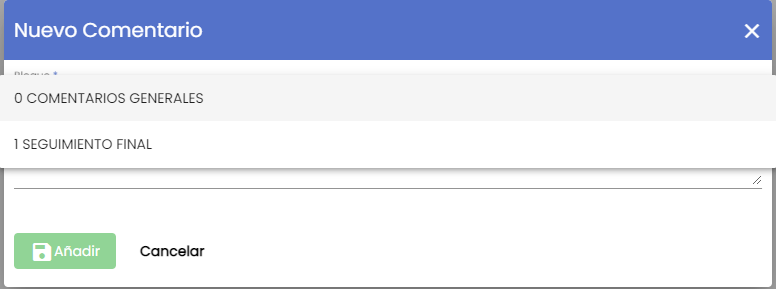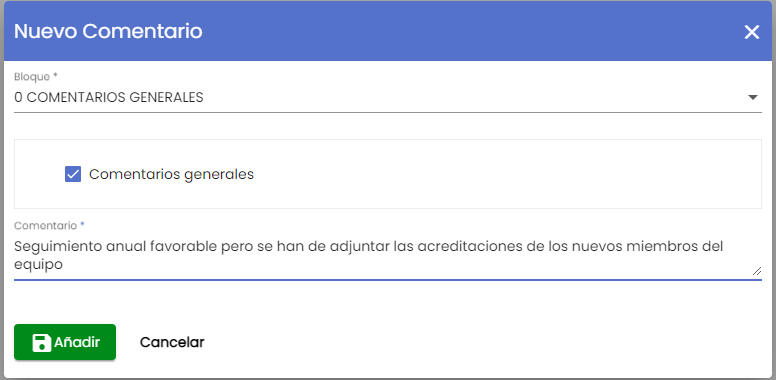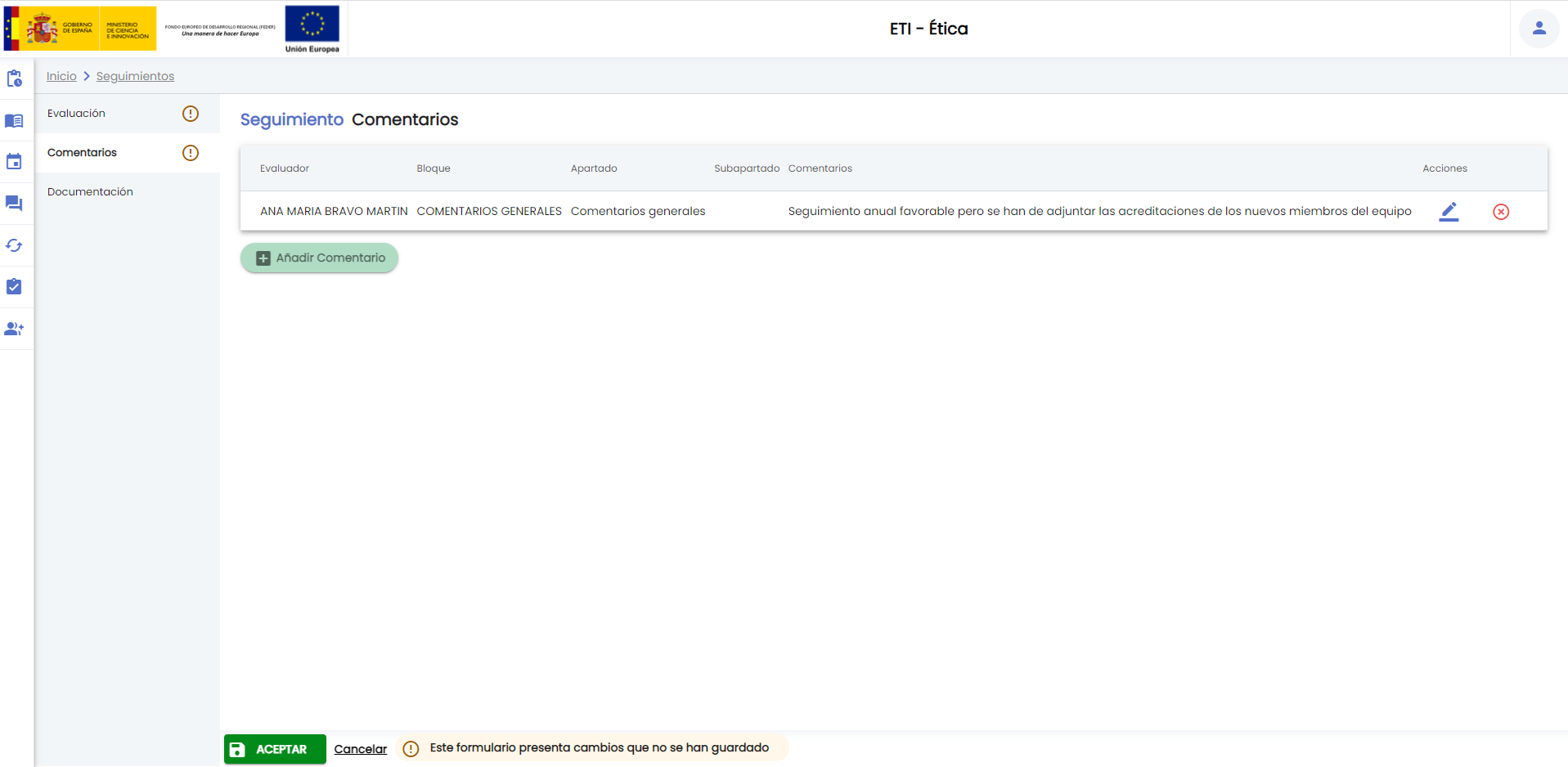...
Se muestra un mensaje de que la evaluación se ha guardado correctamente igual que el de la siguiente imagen.
...
Añadir comentario
...
general
Es posible añadir un comentario general a la memoria sin que esté asociado a un apartado concreto del formulario. Para ello, en el desplegable de bloques se ofrece un bloque inicial genérico "Comentarios generales".
Tras seleccionar el bloque "Comentarios generales" se mostrará un único apartado general, que deberá ser seleccionado para poder añadir los comentarios oportunos:
Al introducir el texto del comentario se activará el botón "Añadir":
Tras pulsar el botón "Añadir" el comentario se mostrará en la lista de comentarios de la evaluación.
Siguiendo el proceso habitual se deberá pulsar el botón "Guardar" para que la Evaluación queda actualizada con el comentario introducido.
Editar comentario
Se abre una pantalla que muestra un formulario con los datos del comentario, es idéntico al utilizado durante el alta de un comentario, dejando la posibilidad de modificar cualquiera de los campos del formulario (ver funcionalidad descrita en el apartado Evaluaciones - Añadir comentario para mas detalle).
En la siguiente imagen se muestra el formulario de edición de un comentario.
Tras introducir los cambios y pulsar sobre el botón "Aceptar" el comentario se modificará y los cambios se verán reflejados en el listado de comentarios de la evaluación mostrando el icono de
Se abre una pantalla que muestra un formulario con los datos del comentario, es idéntico al utilizado durante el alta de un comentario, dejando la posibilidad de modificar cualquiera de los campos del formulario (ver funcionalidad descrita en el apartado Evaluaciones - Añadir comentario para mas detalle).
En la siguiente imagen se muestra el formulario de edición de un comentario.
Tras introducir los cambios y pulsar sobre el botón "Aceptar" el comentario se modificará y los cambios se verán reflejados en el listado de comentarios de la evaluación mostrando el icono de la admiración en el menú de "Comentarios" y el mensaje de información en la parte de abajo de la pantalla en la zona del "Área de acciones" para recordar al personal de gestión que debe de pulsar el botón GUARDAR para que los cambios realizados (en este caso una modificación de un comentario) se consoliden.
Si se pulsa el botón "GUARDAR" se modifica la evaluación con los cambios realizados en la pantalla Comentarios.
Se muestra un mensaje de que la evaluación se ha guardado correctamente igual que el de la siguiente imagen.
Eliminar comentario
Cuando se pulsa el icono de eliminar comentario se muestra una ventana emergente con un mensaje de confirmación.
En caso de responder afirmativamente (botón "Aceptar") el comentario desaparecerá del listado de comentarios. Se muestra el icono de la admiración en el menú de "Comentarios" y el mensaje de información en la parte de abajo de la pantalla en la zona del "Área de acciones" para recordar al personal de gestión que debe de pulsar el botón GUARDAR para que los cambios realizados (en este caso la eliminación una modificación de un comentario) se consoliden.
Documentación
Listado con toda la documentación relativa a la memoria que se quiere evaluar:
- Informe en .pdf del formulario entregado por el personal de investigación
- Ficha del evaluador (conjunto de comentarios aportados por los miembros activos del comité)
- Documentación entregada por el personal de investigación adjunta al formulario
Se podrá pulsar sobre el icono para descargarse el fichero.
Exportar
Si se pulsa el icono "Exportar" situado en la parte inferior de la pantalla en el "Área de acciones", se muestra una ventana emergente que permite seleccionar el formato de exportación y la información a incluir en la generación del informe asociado al listado de evaluaciones.
A continuación se detalla el significado de cada uno de los campos del formulario:
Si se pulsa el botón "GUARDAR" se modifica la evaluación con los cambios realizados en la pantalla Comentarios.
Se muestra un mensaje de que la evaluación se ha guardado correctamente igual que el de la siguiente imagen.
Eliminar comentario
Cuando se pulsa el icono de eliminar comentario se muestra una ventana emergente con un mensaje de confirmación.
En caso de responder afirmativamente (botón "Aceptar") el comentario desaparecerá del listado de comentarios. Se muestra el icono de la admiración en el menú de "Comentarios" y el mensaje de información en la parte de abajo de la pantalla en la zona del "Área de acciones" para recordar al personal de gestión que debe de pulsar el botón GUARDAR para que los cambios realizados (en este caso la eliminación de un comentario) se consoliden.
Documentación
Listado con toda la documentación relativa a la memoria que se quiere evaluar:
- Informe en .pdf del formulario entregado por el personal de investigación
- Ficha del evaluador (conjunto de comentarios aportados por los miembros activos del comité)
- Documentación entregada por el personal de investigación adjunta al formulario
Se podrá pulsar sobre el icono para descargarse el fichero.
Exportar
Si se pulsa el icono "Exportar" situado en la parte inferior de la pantalla en el "Área de acciones", se muestra una ventana emergente que permite seleccionar el formato de exportación y la información a incluir en la generación del informe asociado al listado de evaluaciones.
A continuación se detalla el significado de cada uno de los campos del formulario:
- Seleccione el tipo de exportación: indica el tipo del formato del fichero exportado. Se permite dos posibles formatos:
- XLSX
- CSV
- Seleccione los apartado a incluir en el informe: por defecto se incluyen todos los apartados de información que forman una evaluación:
- Datos generales: conjunto de datos de información general sobre la evaluación. Este apartado no se muestra para marcar o desmarcar porque siempre se incluye en la exportación. Contiene los siguientes campos:
- Comité: comité que va a realizar la evaluación de la memoria.
- Tipo evaluación: indica el tipo de evaluación. Los posibles valores que puede tomar dicho campo son:
- Memoria
- Retrospectiva
- Tipo memoria: indica el tipo de memoria. Los posibles valores que puede tomar dicho campo son:
- Nueva
- Modificación
- Ratificación
- Datos generales: conjunto de datos de información general sobre la evaluación. Este apartado no se muestra para marcar o desmarcar porque siempre se incluye en la exportación. Contiene los siguientes campos:
- Seleccione el tipo de exportación: indica el tipo del formato del fichero exportado. Se permite dos posibles formatos:
- XLSX
- CSV
- Seleccione los apartado a incluir en el informe: por defecto se incluyen todos los apartados de información que forman una evaluación:
- Datos generales: conjunto de datos de información general sobre la evaluación. Este apartado no se muestra para marcar o desmarcar porque siempre se incluye en la exportación. Contiene los siguientes campos:
- Comité: comité que va a realizar la evaluación de la memoria.
- Tipo evaluación: indica el tipo de evaluación. Los posibles valores que puede tomar dicho campo son:
- Memoria
- Retrospectiva
- Tipo memoria: indica el tipo de memoria. Los posibles valores que puede tomar dicho campo son:
- Nueva
- Modificación
- Ratificación
- Fecha evaluación: fecha de evaluación de la convocatoria de reunión en la que se va a evaluar la memoria.
- Memoria: código identificativo de la memoria evaluada.
- Solicitante nombre: nombre de la persona que ha solicitando la evaluación de su memoria o retrospectiva.
- Solicitante apellidos: apellidos de la persona que ha solicitando la evaluación de su memoria o retrospectiva.
- Dictamen: resultado de la evaluación.
- Versión: versión de la evaluación.
- Evaluaciones anteriores: conjunto de evaluaciones anteriores a la evaluación actual. Por cada evaluación se exportan los siguientes campos:
- Versión: versión de la evaluación.
- Fecha evaluación: fecha de evaluación de la convocatoria de reunión en la que se evaluóva a evaluar la memoria.
- Dictamen: dictamen que se le dio en esa evaluación.
- Versión: versión de la evaluación.
- Datos generales: conjunto de datos de información general sobre la evaluación. Este apartado no se muestra para marcar o desmarcar porque siempre se incluye en la exportación. Contiene los siguientes campos:
Se puede desmarcar la opción "Todos" lo que hará que se desmarque el bloque de "Evaluaciones anteriores" o bien desmarcar directamente el bloque de "Evaluaciones anteriores" sino se desea que se exporten los datos de las evaluaciones anteriores. Los datos generales de la evaluacion siempre se exportarán.
Una vez seleccionado el formato y los bloques de información al pulsar sobre el botón "Exportar" se genera el informe asociado al listado de acuerdo al formato de exportación seleccionado. A continuación se muestra una imagen del fichero exportado.
Se muestran las memorias que están en estado "En evaluación seguimiento anual" o "En evaluación seguimiento final" o "En secretaría seguimiento final aclaraciones" para que el personal de gestión pueda asignarle el dictamen y en el caso de que no sea "Favorable" crear los comentarios oportunos para que luego el personal de investigación pueda hacer los cambios y volver a enviarla para su evaluación (únicamente en los seguimientos finales)
- Memoria: código identificativo de la memoria evaluada.
- Solicitante nombre: nombre de la persona que ha solicitando la evaluación de su memoria o retrospectiva.
- Solicitante apellidos: apellidos de la persona que ha solicitando la evaluación de su memoria o retrospectiva.
- Dictamen: resultado de la evaluación.
- Versión: versión de la evaluación.
- Evaluaciones anteriores: conjunto de evaluaciones anteriores a la evaluación actual. Por cada evaluación se exportan los siguientes campos:
- Versión: versión de la evaluación.
- Fecha evaluación: fecha de evaluación de la convocatoria de reunión en la que se evaluó.
- Dictamen: dictamen que se le dio en esa evaluación.
Se puede desmarcar la opción "Todos" lo que hará que se desmarque el bloque de "Evaluaciones anteriores" o bien desmarcar directamente el bloque de "Evaluaciones anteriores" sino se desea que se exporten los datos de las evaluaciones anteriores. Los datos generales de la evaluacion siempre se exportarán.
Una vez seleccionado el formato y los bloques de información al pulsar sobre el botón "Exportar" se genera el informe asociado al listado de acuerdo al formato de exportación seleccionado. A continuación se muestra una imagen del fichero exportado.
Se muestran las memorias que están en estado "En evaluación seguimiento anual" o "En evaluación seguimiento final" o "En secretaría seguimiento final aclaraciones" para que el personal de gestión pueda asignarle el dictamen y en el caso de que no sea "Favorable" crear los comentarios oportunos para que luego el personal de investigación pueda hacer los cambios y volver a enviarla para su evaluación (únicamente en los seguimientos finales)
La quinta opción del menú principal de Ética es "Seguimientos" que muestra en la parte superior de la pantalla el buscador y en la parte inferior el resultado de la búsqueda sin aplicar ningún filtro tal La quinta opción del menú principal de Ética es "Seguimientos" que muestra en la parte superior de la pantalla el buscador y en la parte inferior el resultado de la búsqueda sin aplicar ningún filtro tal como muestra la siguiente imagen.
...
Evaluador: nombre y apellidos del personal de gestión que ha dado de alta el comentario.
Bloque: bloque del formulario de seguimiento anual o final al que se le esta añadiendo el comentario.
Apartado: apartado del formulario de seguimiento anual o final al que se le esta añadiendo el comentario.
Subapartado: subapartado del formulario de seguimiento anual o final al que se le esta añadiendo el comentario.
Comentarios: texto con el comentario que se quiere aportar en el apartado seleccionado de la memoria.
Añadir comentario
Al pulsar sobre el botón "Añadir Comentario", se abrirá un formulario como el mostrado en la siguiente imagen.
A continuación se describe cada uno de los campos solicitados en este formulario:
- Bloque: campo obligatorio donde se debe de seleccionar uno de los bloques que forman el formulario de seguimiento anual o final. En el caso de seguimiento sólo existe un bloque para cada seguimiento llamado "Seguimiento anual" o "Seguimiento final". Una vez seleccionado el bloque se muestra tal y como muestra la siguiente imagen, los apartados del bloque seleccionado, siendo obligatorio seleccionar un apartado el bloque (pulsar sobre uno de los cuadrados)
- Comentario: campo obligatorio de texto libre donde el personal de gestión expone el comentario que quiere aportar en el apartado seleccionado de la memoria.
Al pulsar sobre el botón "Añadir" el comentario se añadirá al listado de comentarios de la evaluación de seguimiento mostrando el icono de la admiración en el menú de "Comentarios" y el mensaje de información en la parte de abajo de la pantalla en la zona del "Área de acciones" para recordar al personal de gestión que debe de pulsar el botón GUARDAR para que los cambios realizados (en este caso un nuevo comentario) se consoliden.
Si se pulsa el botón "GUARDAR" se añade el comentario a la evaluación de seguimiento anual o final de la memoria.
Se muestra un mensaje de que la evaluación se ha guardado correctamente igual que el de la siguiente imagen.
...
el comentario que se quiere aportar en el apartado seleccionado de la memoria.
Añadir comentario
Al pulsar sobre el botón "Añadir Comentario", se abrirá un formulario como el mostrado en la siguiente imagen.
A continuación se describe cada uno de los campos solicitados en este formulario:
- Bloque: campo obligatorio donde se debe de seleccionar uno de los bloques que forman el formulario de seguimiento anual o final. En el caso de seguimiento sólo existe un bloque para cada seguimiento llamado "Seguimiento anual" o "Seguimiento final". Una vez seleccionado el bloque se muestra tal y como muestra la siguiente imagen, los apartados del bloque seleccionado, siendo obligatorio seleccionar un apartado el bloque (pulsar sobre uno de los cuadrados)
- Comentario: campo obligatorio de texto libre donde el personal de gestión expone el comentario que quiere aportar en el apartado seleccionado de la memoria.
Al pulsar sobre el botón "Añadir" el comentario se añadirá al listado de comentarios de la evaluación de seguimiento mostrando el icono de la admiración en el menú de "Comentarios" y el mensaje de información en la parte de abajo de la pantalla en la zona del "Área de acciones" para recordar al personal de gestión que debe de pulsar el botón GUARDAR para que los cambios realizados (en este caso un nuevo comentario) se consoliden.
Si se pulsa el botón "GUARDAR" se añade el comentario a la evaluación de seguimiento anual o final de la memoria.
Se muestra un mensaje de que la evaluación se ha guardado correctamente igual que el de la siguiente imagen.
Añadir comentario general
Como en el caso de la evaluación de una memoria inicial, en la evaluación de los seguimientos anuales y finales también es posible introducir un comentario general. Para ello, se dispondrá de un bloque genérico "Comentarios generales"
En el caso del seguimiento anual:
En el caso del seguimiento final:
En ambos casos, tras seleccionar el bloque de "Comentarios generales", se mostrará el árbol de apartados, que solo contendrá un apartado genérico y que debe ser seleccionado para poder aportar el comentario.
Tras pulsar el botón "Añadir" el comentario se mostrará en el listado de comentarios del Seguimiento:
Siguiendo la operativa general del SGI se debe pulsar el botón "Aceptar" para que el Seguimiento sea actualizado y se incluya el comentario general aportado.
Editar comentario
Se abre una pantalla que muestra un formulario con los datos del comentario, es idéntico al utilizado durante el alta de un comentario, dejando la posibilidad de modificar cualquiera de los campos del formulario (ver funcionalidad descrita en el apartado Seguimientos - Añadir comentario para mas detalle).
...